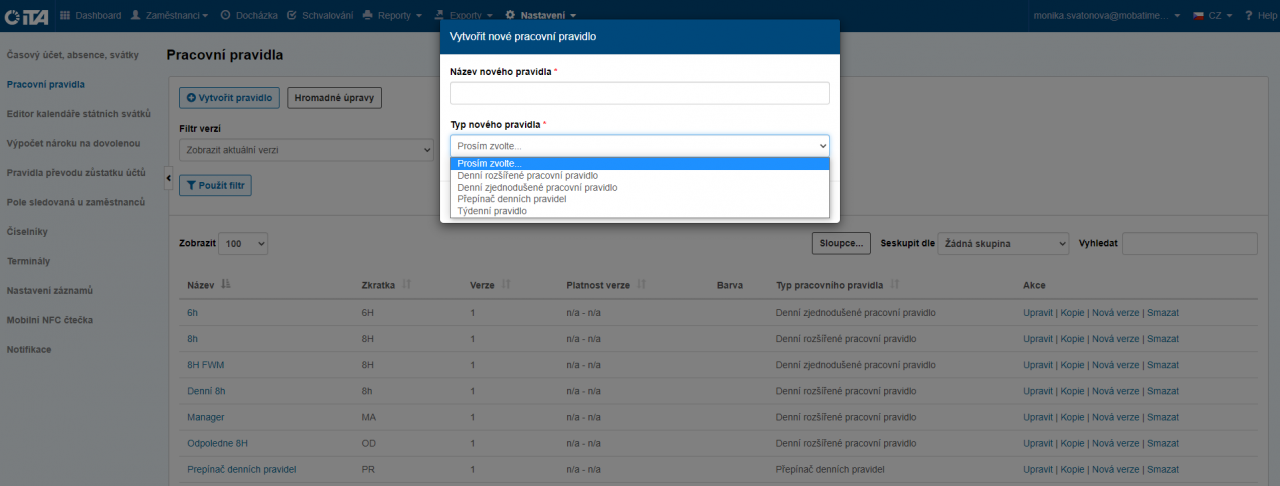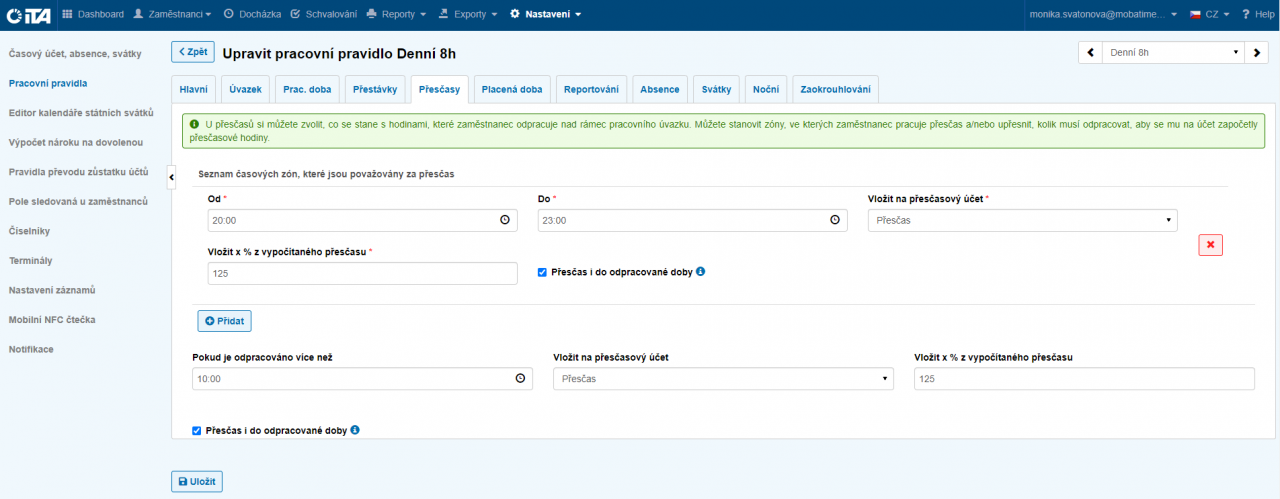Pracovní pravidla: Porovnání verzí
(→Zaokrouhlování času příchodu a odchodu z práce) |
|||
| Řádka 246: | Řádka 246: | ||
| − | [[Image: | + | [[Image:1280px-Oprava_zaokruh..png|1280px|link=]] |
==== Zaokrouhlování odpracované doby ==== | ==== Zaokrouhlování odpracované doby ==== | ||
Verze z 17. 12. 2020, 02:42
Pracovními pravidly určíte pracovní úvazky, pracovní dobu, povinnosti a další podmínky následného vyhodnocení docházky zaměstnance. Nastavíte zde konkrétní požadavky kladené na zaměstnance a vykazování jejich porušení. Po nastavení bude systém hlídat dodržování pravidel daného zaměstnance a v přehledu zviditelní jejich porušení.
Obsah
- 1 Typy pracovních pravidel
- 2 Postup pro denní pravidlo
- 2.1 Nastavení pravidla
- 2.1.1 Pracovní povinnost
- 2.1.2 Volná pracovní doba
- 2.1.3 Základní pracovní doba
- 2.1.4 Přestávky
- 2.1.5 Přesčasy
- 2.1.6 Rozmezí neplacené pracovní doby
- 2.1.7 Povolená přítomnost na pracovišti
- 2.1.8 Reportování
- 2.1.9 Absence
- 2.1.10 Nastavení státních svátků
- 2.1.11 Den začíná v
- 2.1.12 Zaokrouhlování času příchodu a odchodu z práce
- 2.1.13 Zaokrouhlování odpracované doby
- 2.1 Nastavení pravidla
- 3 Postup pro přepínač denních pravidel
- 4 Postup pro týdenní pravidlo
- 5 Seznam vytvořených pracovních pravidel
Typy pracovních pravidel
- Denní rozšířené pracovní pravidlo - denní pravidlo rozšířené o funkce pracovní doba a absence
- Denní zjednodušené pracovní pravidlo - denní pravidlo určeno pro zaměstnance s volnou pracovní dobou
- Přepínač denních pravidel - umožňuje automatické přepínaní např. ranní, odpolední, noční směny
- Týdenní - rozlišení pracovní doby v jednotlivé dny týdne (např. úřady), toto pravidlo může obsahovat jen denní rozšířené pracovní pravidla
Nejprve nastavíme jednotlivé typy denních pravidel, z nich je pak vycházeno při sestavení pravidla týdenního. Takto sestavená týdenní pravidla lze následně přidělovat jednotlivým zaměstnancům. Nastavení denního pravidla je velmi komplexní. V rámci denního pravidla určíme:
- název
- pracovní povinnost
- volná pracovní doba
- základní pracovní doba
- přestávky
- přesčasy
- povolená přítomnost na pracovišti
- rozmezí neplacené pracovní doby
- rozmezí placené pracovní doby
- ignorovaný čas
- reportovací zóny
- absence (rozšířené pracovní pravidlo)
- nastavení státních svátků
- nastavení kdy začíná den
- zaokrouhlování
Není nutné nastavovat zkrácené či poloviční úvazky, tyto je možné určit při zadání zaměstnance volbou úvazku procentuálně 6h = 75% , 4h = 50%
Postup pro denní pravidlo
Vytvořte souhrn všech typů denních pravidel, které budete ve Vaší firmě aplikovat.
Kliknout na "Vytvořit pravidlo"
- Název nového pravidla - pojmenujeme (doporučujeme krátké názvy 8h, 6h, ranní směna ...)
- Typ nového pravidla – vybereme denní rozšířené pracovní pravidlo nebo denní zjednodušené pracovní pravidlo
Nastavení pravidla
Název pravidla - pojmenujeme (doporučujeme krátké názvy 8h, 6h, ranní směna ...). Dále si zvolíme zkratku a barvu pravidla.
Pracovní povinnost
Určuje požadovanou celkovou dobu pobytu na pracovišti za den bez pauzy.
Příklad: Pracovní úvazek 8h = pracovní povinnost 8:00. Pokud je pracovní úvazek pro výpočet absencí taktéž 8h, můžeme pole "Pracovní úvazek pro výpočet absenci" nechat prázdné.

Volná pracovní doba
Pokud zaměstnanec pracuje ve volné pracovní době - pružná pracovní doba, je zapotřebí upravit jeho pracovní povinnost v rámci dne. Pracovní povinnost nastavíme dle určeného úvazku zaměstnance, ale položka minimálně odpracovaná doba bude odpovídat počtu hodin, který musí zaměstnanec strávit denně na pracovišti minimálně. Tato hodnota může být i nulová - splnění hodinového úvazku tak nebude kontrolováno systémem v rámci každého jednoho dne, ale až na konci měsíce.
Příklad: Zaměstnanec má 8 hodin pracovní povinnost, plus 40 minut přestávky,ale pracuje ve volné pracovní době. Je zapotřebí, aby byl denně na pracovišti minimálně 3 hodiny, jeho minimální odpracovaná doba je tedy 3 hodiny. Zároveň by neměl být na pracovišti více než 12 hodin, což určuje jeho maximální odpracovaná doba. Na konci měsíce je systémem vyhodnoceno, zda součty odpracované doby za jednotlivé dny odpovídají úvazku 8h denně.
Základní pracovní doba
Základní pracovní doba určuje dobu, kdy zaměstnanec musí být přítomen na pracovišti. Určuje dobu, ve kterou zaměstnanec nezávisle na tom zda má, či nemá pružnou pracovní dobu, musí nejpozději přijít a nejdříve odejít - nemůže být nepřítomen.
Zde také zadáte dobu přestávek, které se nezahrnují do odpracované placené doby.
Příklad: Zaměstnanci se odečítá maximálně 10 minut z odpracované doby a musí být přítomen na pracovišti od 9 hodin do 12 hodin.
Přestávky
V rámci pracovní doby čerpají zaměstnanci stanovené přestávky. Režim čerpání a odečtu přestávek je možné nastavit různými způsoby. Přestávka může být:
- určená – v daný časový interval, v určené délce
- vypočítaná – v závislosti na odpracované době
Minimální délka každého přerušení práce - zajistí, že každá přestávka bude trvat nastavený čas. Pokud je přestávka kratší, zbývající čas je odečten z odpracovaného času.
Určené
Nastavením přestávek na typ určené můžete stanovit čas, kdy musí být přestávka dodržena a její délku. Přestávka určená může dále nabývat vlastnosti pohyblivé nebo pevné.
Seznam pravidel určených pohyblivých přestávek
Pro pohyblivou přestávku nastavte parametry intervalu, ve kterém musí být přestávka čerpána a délku této přestávky. Minimální doba přestávky pak určuje nejmenší délku trvání, kterou může přestávka mít, aby byla do tohoto úseku započítána. Přestávka, kterou si zaměstnanec označí v daném intervalu je započítána, jako tato přestávka. Pokud není označena, dojde ke strhnutí této přestávky automaticky.
Příklad: Pohyblivá přestávka na oběd je v rozmezí od 10:30 do 13:00 a odečítá se 30 minut.
Seznam pravidel určených pevných přestávek
Pevná přestávka určuje pevně danou dobu čerpání přestávky. Není zde žádný prostor pro volné čerpání přestávky.
Příklad: Pevná přestávka je nastavena od 9:00 do 9:10 a odečítá se 10 minut.
Vypočítané
Vypočítané přestávky stanovují délku v závislosti na odpracované době.
Je nutno zvolit z výběru "Typ vypočítaných přestávek" jak má být s výpočtem zacházeno.
- Jsou použita všechna pravidla, která vyhovují odpracovanému času - u uvedeného příkladu níže by znamenalo, že se uplatní obě přestávky po odpracovaných 6 hodinách.
- Použít pouze pravidlo jehož čas "Odpracováno" je nejvyšší vyhovující - u uvedeného příkladu níže by znamenalo, že po 6 odpracovaných hodinách se uplatní jen 30 min přestávka. V případe, že zaměstnanec by odpracoval např.. 3 hodiny uplatnila by se jen 10 minutová přestávka.
Minimální doba přestávky – minimální doba určuje nejmenší délku trvání, kterou může přestávka mít, aby byla do tohoto úseku započítána.
Příklad: Po 3 odpracovaných hodinách je nařízena 10 minutová přestávka. Po 6 odpracovaných hodinách je povinná přestávka 30 minut. Odpracovaná doba se počítá od prvního příchodu do práce daného dne.

Přesčasy
Seznam časových zón, které jsou považovány za přesčas
Seznam časových zón umožní nastavit jednotlivé časové úseky, v rámci kterých je odpracovaná doba považována za přesčas a podléhá individuálnímu způsobu výpočtu – doba, kdy je práce zvýhodněna nějakým benefitem. Tuto dobu evidujeme na patřičném přesčasovém účtu.
Vložit na přesčasový účet
Touto funkcí určíme cílový přesčasový účet, na kterém bude doba odpracovaná ve zvoleném úseku evidována. Můžeme rozlišit přesčasový účet práce v noci, práce o víkendu a státních svátcích atp.
Vložit x % z vypočítaného přesčasu
Práce přesčas bude výsledně reportována na patřičném účtu, který byl zvolen. Tato informace může být vyhodnocena a kompenzována při výpočtu mezd zaměstnance. Jednou z možností kompenzace je také poskytnutí benefitu formou navýšení odpracovaných hodin, pokud byly tyto odvedeny v době přesčasu. Z těchto hodin je pak možné čerpat náhradní volno, nebo jsou proplaceny ve standardní sazbě bez příplatku a příplatek je určen navýšením hodin v systému.
Příklad: Zaměstnavatel poskytuje benefit ve výši +25% přesčasu navíc při odpracování více jak 10 hodin vkuse. To znamená, že v případe odpracovaní zaměstnance nad 10 hodiny vkuse, je každá další hodina přesčasu = 1h 15min, a tato doba se může použít jako náhradní volno, nebo se proplatí. Zároveň zaměstnavatel poskytuje +25% přesčasu navíc při práci v době od 20:00 do 23:00. Mohu vybrat, jak dále nakládat s odpracovanými hodinami v tomto rozmezí. Vyberu účet, na kterém bude tato doba evidována, popř. také výši poskytovaného benefitu. Benefity se v tomto příkladě mezi sebou nevylučují, naopak se sčítají k dobru zaměstnance.
Rozmezí neplacené pracovní doby
Pracovní dobu je možné evidovat také pouze v požadovaném úseku. Touto funkcí můžete určit omezení doby, po kterou bude zaměstnanec v práci placený – dobu, která se bude do systému načítat.
Příklad: Zaměstnanec odešel z práce až v 19:00, ale placená pracovní doba je do 18:00. V tomto případě se mu hodina od 18:00 do 19:00 do výsledku odpracovaných hodin nezapočítá – na pracovišti už neměl být.
Povolená přítomnost na pracovišti
Znamená čas příchodu a odchodu za hranicí rozmezí placené pracovní doby, který není považován za porušení pravidel a nebude se v docházce zobrazovat jako porušení. Jedná se o čas, který smí pracovník již být na pracovišti a připravovat se na práci popř. strávit v práci po ukončení směny. Většinou se jedná o 10 - 30 minut před nebo po skončení pracovní doby.
Příklad: Placená pracovní doba začíná v 6:00 a končí v 18:00. Vím, že někteří zaměstnanci přicházejí do práce již dříve a nechci, aby byl tento příchod zobrazen jako porušení pracovní doby. Zároveň nechci, aby tato doba byla zaměstnanci započítána do odpracované doby. Nastavením povolené přítomnosti na pracovišti PŘED/PO zajistím, že tento dřívější příchod resp. pozdější odchod nebude reportován jako porušení pracovní doby.
Reportování
Reportování v časových zónách
Tato záložka slouží pouze k monitorování určitých skutečností, jež mohou nastat. Umožňuje získat přehled o požadovaných informacích bez zásahu do rozdělení hodin a výpočtů a efektivně tak hlídat chování zaměstnanců.
Příklad: Zajímá mě, kdo a jak často bývá v práci od 20:00 - 23:00 a komu se to počítá jako "práce v noci". Tato informace mi poslouží například k filtrování nežádoucí časté práce v noci za účelem získání benefitu.

Reportování na základě záznamů o docházce
Zde si můžete vybrat událost, která se bude reportovat a účet, na který se tento čas bude zaznamenávat.
V případě označení "reportovat čas MIMO PRÁCI" - je reportován čas strávený mimo práci např. přestávky, absence...

Absence
Umožňuje změnu přerušení práce na absenci na základě použití specifického záznamu. Dále také reportování odpracovaného času na účet dle stejného nastavení. Jde o automatickou změnu neplaceného přerušení práce na absenci.
- Automatické změny přerušení práce na absence
Přiklad: Zaměstnanec opustí pracoviště z důvodu návštěvy lékaře. Při odchodu si zvolí záznam "Lékař", při následovném příchodu zvolí záznam "Příchod". Čas se mezi opuštěním pracoviště a návratem automaticky nastaví jako absence.
- Automatické reportování odpracovaného času
Příklad: Zaměstnanec pracuje na projektu, který je potřebné evidovat mimo klasické záznamy (pracovní dobu) na reportovací účet.
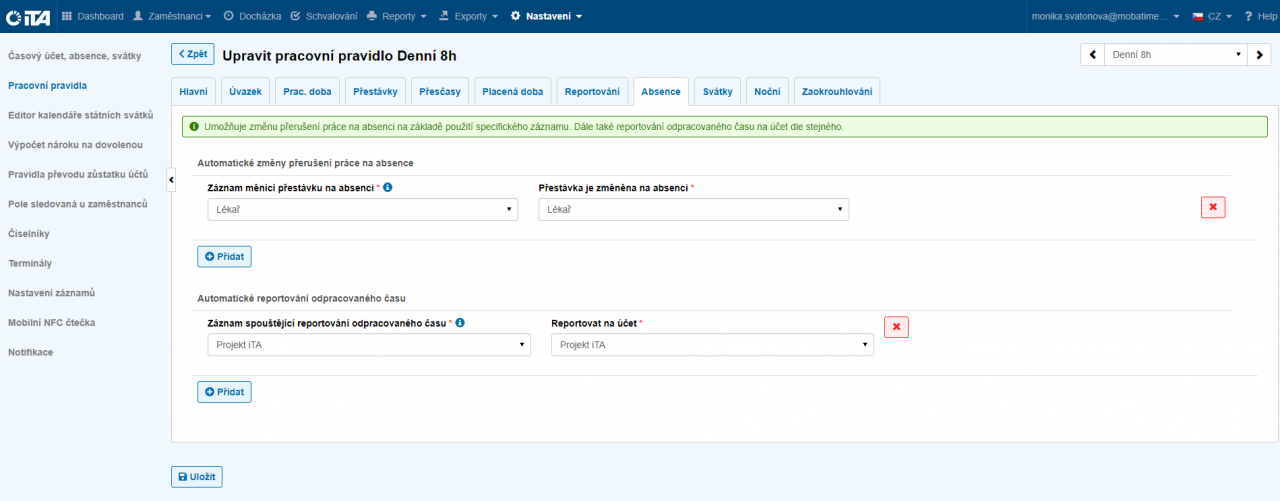
Nastavení státních svátků
V základním nastavení je státní svátek pojímán jako den, ve kterém nevzniká pracovní povinnost. Pokud jsou potřeby Vaší firmy jiné, toto nastavení umožňuje nastavit státní svátek do režimu pracovního dne.
Možnost evidence chybějícího času na účet absence o státních svátcích je funkce informativního charakteru. Při jejím využití získáte přehled o hodinách chybějících z důvodu státního svátku, aniž by zaměstnancům vzniklo porušení pracovní doby. Pokud budete chtít tuto možnost využít, je třeba založit si v účtech účet absence o státních svátcích.
Příklad: Pokud na pracovní den připadne státní svátek, je tento den pojímán jako den volna. Pokud je zaškrtnuto políčko "Reportovat práci o státním svátku", je v režimu pracovního dne.
Den začíná v
Pokud se ve Vaší firmě uplatňuje práce přesahující z jednoho dne do druhého (tj. přes půlnoc), je zapotřebí nastavit, do kterého dne se bude daný odpracovaný čas započítávat. Zda má být čas počítán do dne příchodu do práce, či do následujícího. Pro tyto účely stanovíte, kdy bude v systému přecházet jeden den v druhý tak, aby byly pokryty potřebné přesuny odpracované doby v noci. Dále je možno nastavit zkrácení délky pracovního dne na méně než 24 hod. Toto nastavení může být užitečné, pokud pravidlo slouží spolu s přepínačem denních pravidel, zejména v případech, kdy např. odpolední směna následuje ihned po směně noční.
Příklad: Pracovník chodí do práce ve 20:00 a setrvává do 5:00. Odpracovaná doba by měla být započítána do dne odchodu z práce. Nastaví se tedy, že nový den pro něj nezačíná o půlnoci, ale již v 19:00 předchozího dne. Doporučuje se nastavit čas dřívější, než kdy zaměstnanci směna začíná, aby systém počítal s případným dřívějším příchodem zaměstnance do práce. Zaškrtnuté políčko „Předchozí den“ tedy znamená, že pokud je příchod 31.1. 20:00, tak se odpracovaná doba započítává do 1.2.
Zaokrouhlování času příchodu a odchodu z práce
Tyto dvě funkce zajišťují zaokrouhlení času příchodu a odchodu. Příchod se zaokrouhluje směrem nahoru na nejbližší násobek zvoleného času, odchod naopak směrem dolů na nejbližší násobek zvoleného času. Toto pravidlo je vždy výhodné pro zaměstnavatele.
Na výběr je z těchto možností:
- Nedělat nic - vypnutí zaokrouhlování času
- Zaokrouhlit čas záznamu - zaokrouhlí čas na nejbližší vámi zvolený násobek.
- Posunout čas záznamu - posune záznam. Kladné číslo jej posune dopředu, záporné číslo posune čas záznamu dozadu.
- Posunout a poté zaokrouhlit čas záznamu - kombinace zaokrouhlení času záznamu a posunutí času záznamu

Zaokrouhlování odpracované doby
Toto pravidlo umožňuje zaokrouhlovat celkový odpracovaný čas, ne pouze čas odchodu a příchodu. Vždy výhodně pro zaměstnavatele.
Na výběr je z těchto možností:
- Nedělat nic - nevytvoří žádné pravidlo
- Zaokrouhlovat (po odpracování určeného času) - po nastavení odpracovaného minima je možné zvolit zaokrouhlení tohoto času. Příklad: Pokud zaměstnanec odpracuje alespoň 7 hodin, bude mu čas zaokrouhlen o 10 minut.
- Zaokrouhlovat (v intervalu odpracované doby) - umožňuje nastavit minimální a maximální odpracovanou dobu, aby se tato doba zaokrouhlila. Příklad: Pokud zaměstnanec odpracuje více než 8 hodin a méně než 10 hodin, bude mu čas zaokrouhlen o 5 minut.
- V případě kombinace "Zaokrouhlování příchodu a odchodu" a "Zaokrouhlování odpracované doby" systém nejdříve zaokrouhlí příchody a odchody a z nich následně zaokrouhlí odpracovanou dobu.
Na závěr je potřeba veškeré nastavení potvrdit kliknutím na "Uložit"
Postup pro přepínač denních pravidel
Přepínač denních pravidel umožňuje nastavení podmínek směnného provozu ve firmě. Pro určení patřičné směny vymezíme časový úsek, kdy je příchod vyhodnocen jako ranní směna, odpolední, či noční. Systém pak na základě takto nastavených pravidel vybere konkrétní režim vyhodnocení docházky daného zaměstnance. V rámci přepínače denních pravidel je zároveň řešen výběr uplatnění konkrétního pravidla v případě celodenní absence.
Kliknout na "Vytvořit pravidlo"
- Název nového pravidla - doporučujeme krátký a výstižný název
- Typ nového pravidla - "Přepínač denních pravidel"
Pravidla pro volbu pracovního pravidla
Nastavíte rozsah doby příchodů resp. odchodů na směnný provoz a do jaké směny tento příchod/odchod spadá.
Příklad: Zaměstnanec přijde mezi 5:00 a 9:00 jeho docházka bude přiřazena do předdefinované směny "Ranní směna". Pokud přijde v rozmezí 12:00 až 15:00 docházka bude přiřazena do předdefinované směny "Odpolední směna".
Přepnutí pravidla, když je zaměstnanec nepřítomen
V případě, že se zaměstnanec v průběhu celého dne nedostaví do práce, je možné touto funkcí předem určit pravidlo, které má být uplatněno. Pokud nemá pracovní povinnost každý den, není třeba toto políčko zadávat.
Postup pro týdenní pravidlo
Týdenním pravidlem upravíte rozložení nároku na docházku zaměstnanců v průběhu pracovního týdne. Takto je možné specifikovat rozdílné požadavky na konkrétní dny v týdnu – např. úřední dny.
Příklad: Ve firmě je požadována v pondělí a úterý povinná přítomnost na pracovišti od 8:00 do 16:00, v ostatní dny pouze od 8:00 do 14:00. V rámci týdenního pravidla vyberu z vytvořeného portfolia denních pravidel a tyto přiřadím odpovídajícím dnům.
Kliknout na "Vytvořit pravidlo"
- Název nového pravidla - doporučujeme krátký výstižný název
- Typ nového pravidla - "Týdenní pravidlo"
Nastavení pravidla
Pravidla pro dny v týdnu:
Zde vyberete pro každý jeden den z již předdefinovaných denních pravidel.
Příklad: Ve firmě je požadována v pondělí a úterý povinná přítomnost na pracovišti od 8:00 do 16:00, v ostatní dny pouze od 8:00 do 14:00. V rámci týdenního pravidla vybereme z vytvořeného portfolia denních pravidel a tyto přiřadíme odpovídajícím dnům.
kliknout na "Uložit"
Seznam vytvořených pracovních pravidel
Ze zobrazeného seznamu pracovních pravidel lze jednotlivá pravidla:
- upravit - v případě úpravy se jakákoli změna promítá tam, kde je toto pravidlo přiřazeno
- vytvořit jejich kopii - doporučujeme při vytváření obdobných pravidel
- vytvořit novou verzi - umožňuje vytvoření nové verze stávajícího pravidla ke zvolenému datu
- smazat - nedoporučujeme, v případě smazání mohou přestat některá již nastavená pravidla fungovat
V případě smazání (nedoporučujeme) mohou přestat některá již nastavená pravidla fungovat.